話題の楽天モバイルで、1円スマホを買いました。正式には契約だけです。人気があるので、色によりますが発送時期が違います。ご注意を!
賛否両論ある楽天モバイルです。実際に使用してみないとわからないと思い契約してみました。
話題があるけど不安という人の話も聞きます。
私が実際に契約をしてみました。順に使い勝手などもご報告いたします。
実際の契約の流れ
私が実際にパソコンのWEB上で契約した流れを紹介します。私は新規で申し込みですが、もちろんキャリアで使っている電話番号をそのまま楽天モバイルへMNP乗り換えもできます。
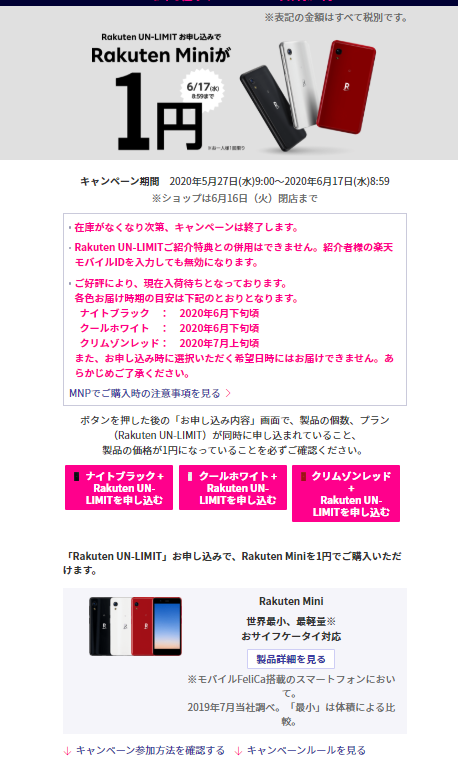
まずはこの画面になったら、色を選択します。私は、楽天と言ったら赤のイメージがあるので赤色を選択しました。赤色は人気がありますね。
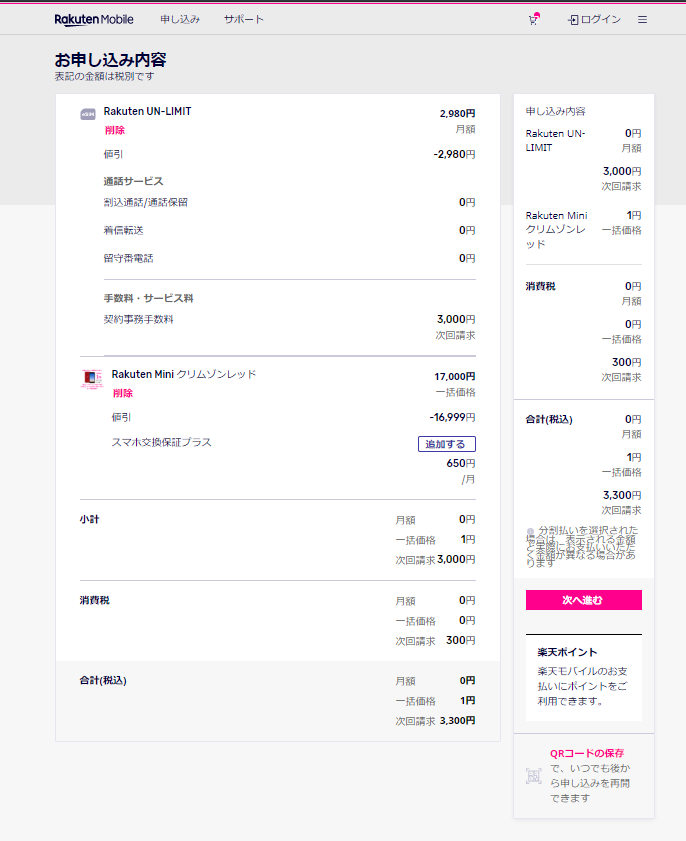
自分が選んだ携帯電話の「色」と合計金額が1円(事務手数料3300円は除く)を確認して【次に進む】を押します。
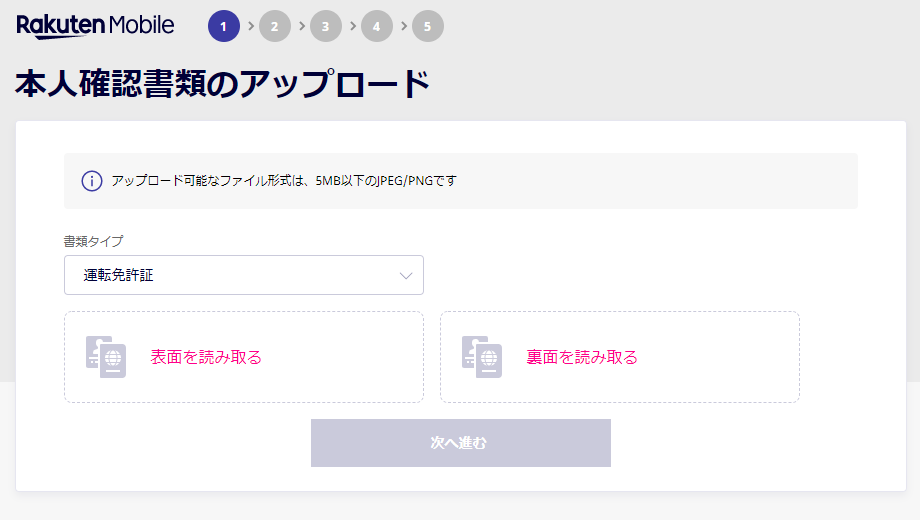
本人確認の画面になるので「書類タイプ」を選びます。種類は次の通りです。
✔ 運転免許証
✔ 運転経験証明書
✔ 個人番号カード(マイナンバーカード)
✔ 身体障がい者手帳
✔ 精神障がい者保健福祉手帳
✔ 療育手帳
✔ 健康保険所(補助書類必要)
✔ 日本国パスポート(補助書類必要)
✔ 住民ん機長台帳カード(補助書類必要)
私は、運転免許証を使用しました。ここで分からなくなる方がいます。
一番簡単なのは、免許証だったらスマホで「表」と「裏」をカメラで撮影してその画像をパソコンに転送します。(転送方法はいつくかありますが、メールで飛ばすのが簡単かもしれません)
パソコンに取り入れたら、その画像をそれぞれ【表面を読み取る】【裏面を読み取る】をクリックして、それぞれの画像を選択します。
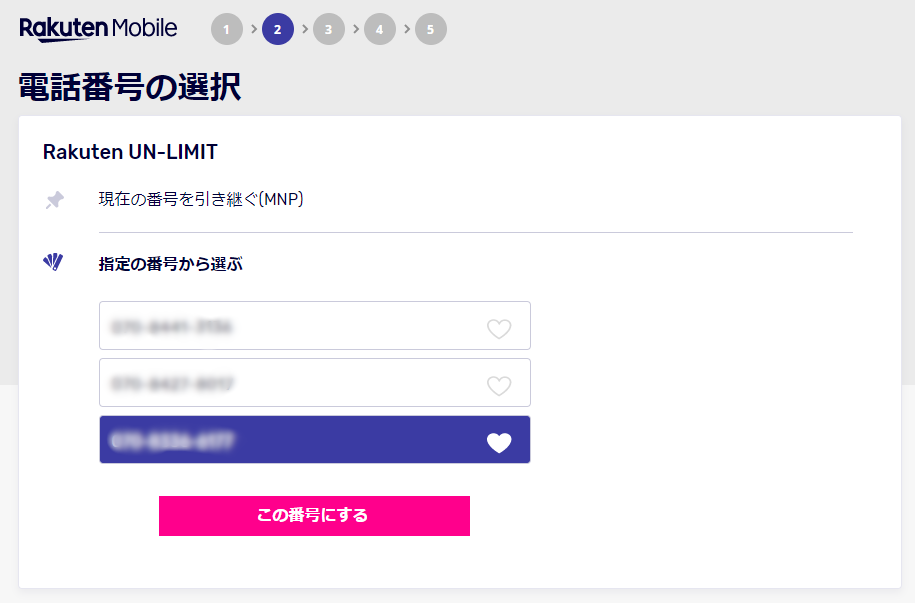
私は新規でしたの3種類の中から電話番号を選びます。3つのうちどれか決めて【この番号にする】を押します。
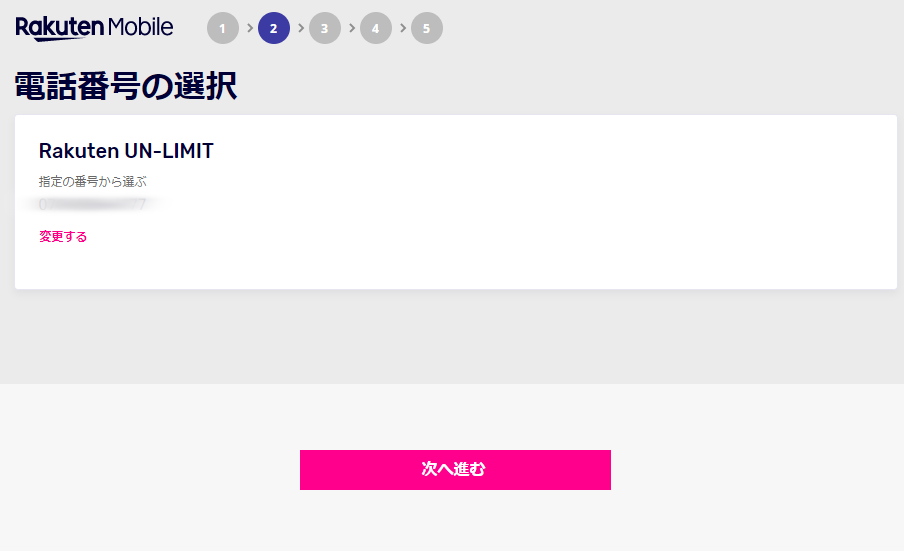
上記の画像は、新規で選んだ電話番号の再確認になります。良ければ【次へ進む】を押します。
あと少しです。「電話番号」「形態電話の色・金額」等をよく確認してください。
最終段階になります。
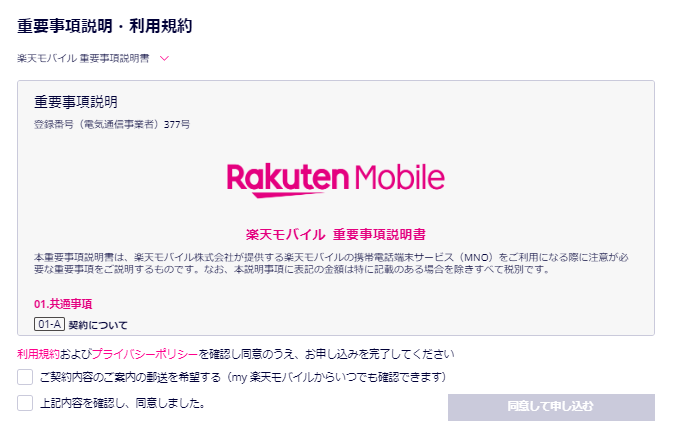
「重要事項説明書」をよく読み確認したら、2ヶ所チェックを入れて【同意して申し込む】を押します。これをポチると戻れませんのでくれぐれも内容等を確認してください。
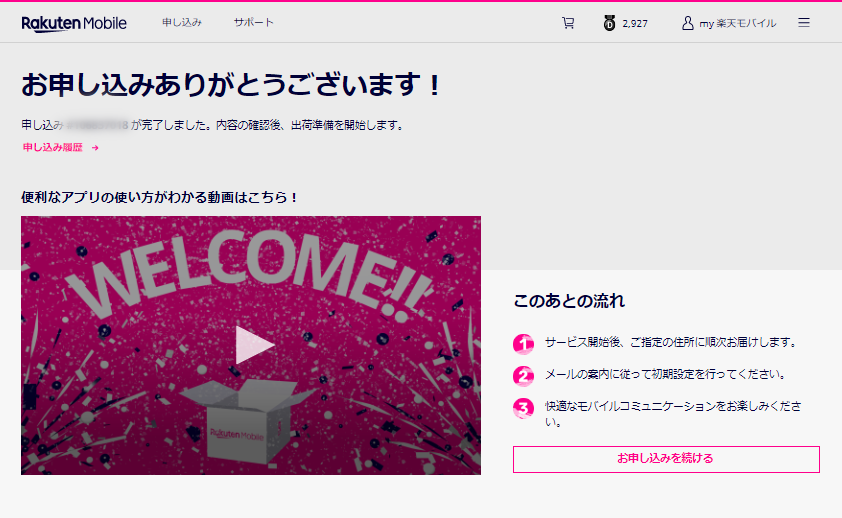
これで申し込みは終了です。あとは携帯端末が届くのを楽しみに待つだけです。
お疲れさまでした。
まとめ
途中は飛ばしましたが、「SIMタイプ」を【eSIM】に選択する項目があります。
それと、楽天のログインも必要になります。楽天の新規の方は、登録の作業があります。
楽天モバイルさんも、太っ腹。自信があるんですね。
実際に多くのユーザーさんが使用すると問題もあると思いますが、評価も上がるとおもいます。基地局の設置の関係で、恩恵を受けると人と受けない人がまだでそうですがそれを含めて使用したいと思います。
いつ締め切るかわかりませんが、申し込みが殺到しているようです。
特に昼休みは、みなさん申し込みをされる様で途中で固まったする現象が起きています。その時は、焦らず時間をずらして夜とか朝とかに申し込むとスムーズにいくと思います。
届くのが楽しみです。
最後までご覧いただきありがとうございます。



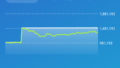
コメント